我已经在虚拟机中搞乱了Windows 7已经有一段时间了,我最近安装了一个新副本,但遇到了一个问题。出于某种原因,我的Windows 7虚拟机没有声音输出。另一个工作得很好,所以真的很奇怪。如果您在VMWare Fusion中没有从Windows虚拟机中获得任何声音,则可以采取几个故障排除步骤。
最终,我在新的Windows 7 VM上发出了声音,但是在弄清楚问题是什么之前我花了一点时间玩。在本文中,我将向您介绍几种可能的解决方案,希望其中一种解决方案适合您。如果没有,发表评论我会在一些帮助下回复你。

方法1 - 检查虚拟机设置
您要做的第一件事是确保VM实际上已启用声音。您可以通过转到虚拟机,然后点击设置来执行此操作。
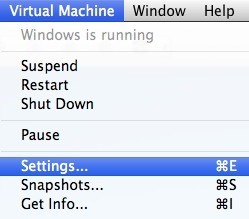
点击可移动设备下的项目列表中的声卡:
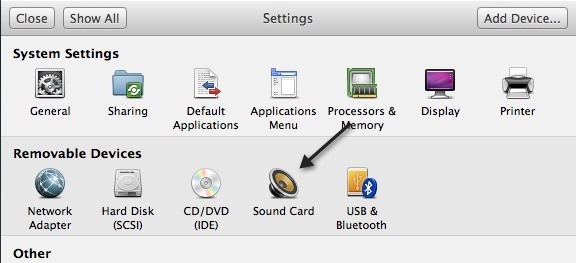
确保开关转到开。
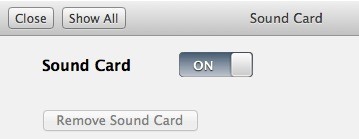
请注意,如果您甚至没有声卡在可移动设备下的项目,您必须在设置对话框中单击添加设备,然后选择声卡。然后它会出现然后你可以打开它。如果已经为您启用了,那么您的问题就是其他问题,请继续阅读。
方法2 - 编辑VMX文件
您的VMX文件中还有一些配置设置相关听起来可能导致问题。您可以通过转到虚拟机资源库,然后按住选项键并右键单击虚拟机来打开VM的VMX文件。您将看到在编辑器中打开配置文件的选项。
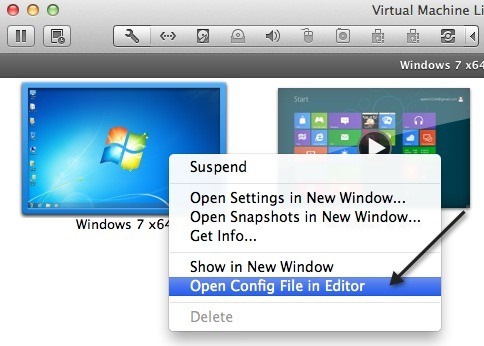
现在您需要查找以下内容参数并确保它们存在于文件中:
sound.present = "TRUE"sound.filename = "-1"sound.autodetect = "TRUE"
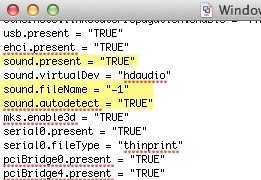
如果这些参数不在文件中,需要添加它们。此外,如果存在以下参数,则需要删除它们:
sound.virtualdev = "sb16"sound.virtualdev = "es1371"sound.virtualdev = "hdaudio"
在检查完所有这些参数后,请继续并重启VM,希望您的声音现在正常运行!如果没有,你只剩下一个选项了!继续阅读。
方法3 - 更新VM中的音频驱动程序
您可以尝试的最后一件事是从Windows虚拟机中更新音频驱动程序。为此,您可以右键单击我的电脑,然后选择管理。然后单击左侧窗格中的设备管理器。向下滚动到声音,视频和游戏控制器,右键单击Creative AudioPCI(ES1371,ES1373)(WDM),如果您运行的是Windows XP或右键单击高清晰度音频设备。
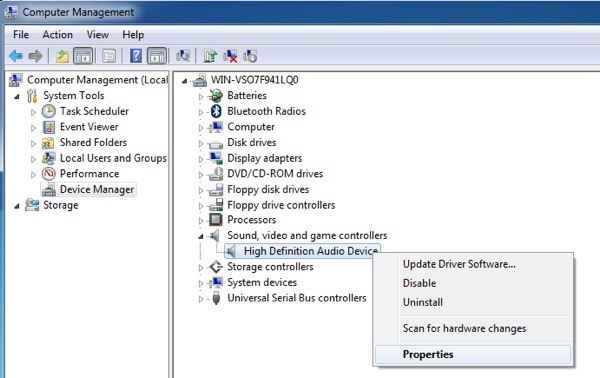
现在继续点击更新驱动程序软件,然后点击自动搜索更新的驱动程序软件。一旦驱动程序更新,请继续并重新启动VM。